oppo 手机如何开 usb 调试?
是OPPO手机开启Usb调试模式的详细步骤及注意事项:

通用操作流程(适用于ColorOS 7及以上版本)
| 步骤序号 | 具体说明 | |
|---|---|---|
| 1️⃣ | 进入「设置」应用 | 解锁手机后,点击桌面齿轮图标打开系统设置。 |
| 2️⃣ | 找到「关于手机/本机」选项 | 通常位于设置列表底部或顶部,不同机型可能命名略有差异。 |
| 3️⃣ | 连续点击「版本号」7次 | 在「版本信息」区域快速点击该条目,直至弹出提示“您已成为开发者”,此过程需注意:部分机型会要求输入锁屏密码验证身份。 |
| 4️⃣ | 返回上级菜单 | 通过导航栏返回按钮回到主设置界面。 |
| 5️⃣ | 进入「开发者选项」 | 新出现的入口一般显示在「其他设置」分类下,部分旧版本可能在「系统设置」中。 |
| 6️⃣ | 开启「Usb调试」开关 | 滑动对应按钮至开启状态,首次启用时系统会二次确认是否允许调试权限。 |
| 7️⃣ | 连接电脑并选择传输模式 | 用原装数据线链接设备后,在下拉通知栏中点击「Usb已连接」,勾选「传输文件(MTP)」。 |
分系统版本的适配指南
ColorOS 3.0–6.1版本
核心流程与新版一致,但需特别注意两点差异:一是开发者选项可能直接显示在主要设置页而非二级菜单;二是部分早期机型需要在「更多设置」子菜单中查找入口,建议优先尝试上述通用步骤,若找不到相关选项再逐步排查。
非ColorOS定制系统机型
少数特殊型号可能采用原生Android界面布局,此时可参照标准安卓路径:设置→系统→关于设备→构建号连点激活开发者模式,如遇困难,可通过官网查询对应型号的具体指引。
安全须知与故障排除
✅ 风险预警:开发者模式下的高级设置可能导致系统不稳定,普通用户应避免随意改动网络配置、动画缩放等参数,完成调试后建议关闭该功能以降低潜在安全隐患。
⚠️ 常见问题解决方案:
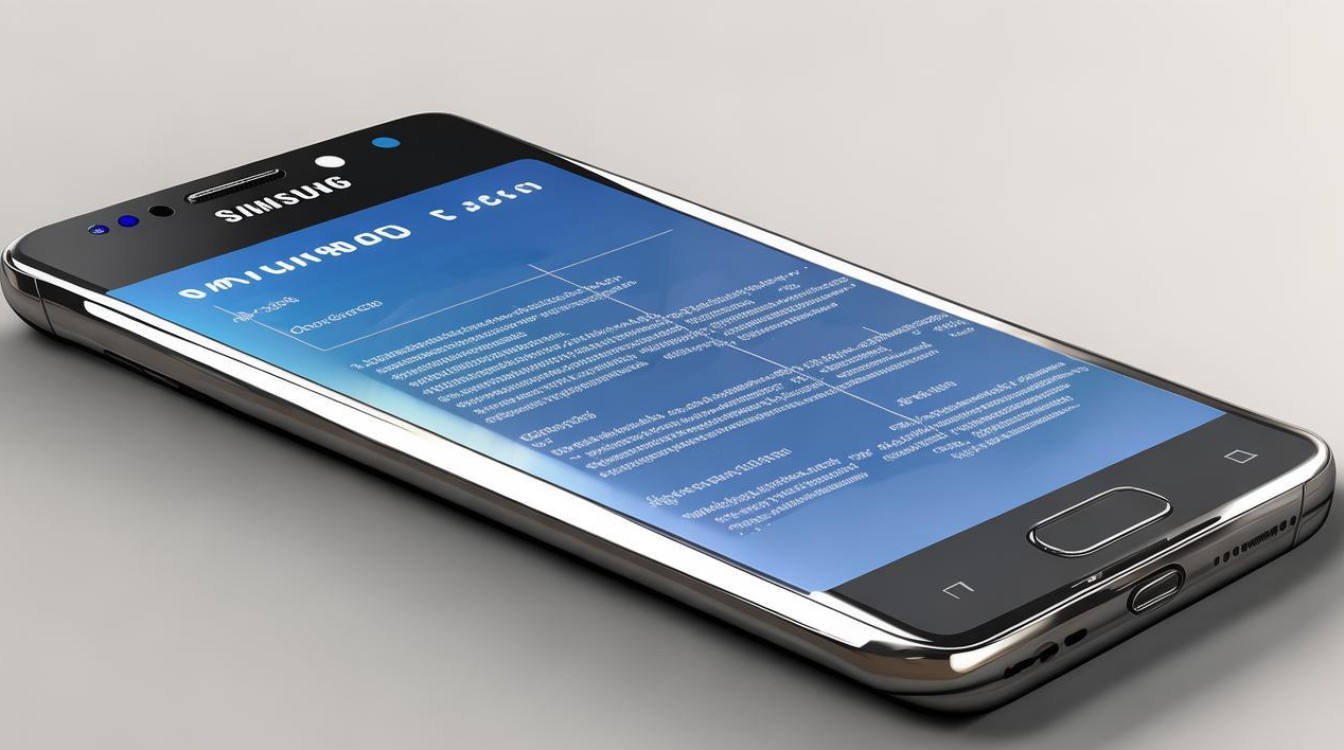
- 驱动安装失败:访问OPPO官方网站下载最新PC端驱动程序;
- 设备无响应:尝试重启手机并重新插拔数据线,确保使用Usb 2.0接口;
- 授权提示缺失:检查是否误拒了弹窗请求,需在手机端手动授予调试许可。
典型应用场景示例
✔️ 应用开发测试:通过ADB命令行工具实现自动化部署未发布版的APP; ✔️ 数据灾难恢复:利用备份功能抢救误删的重要文档或媒体文件; ✔️ 深度系统优化:借助第三方工具清理冗余缓存提升运行效率。
FAQs
Q1:开启Usb调试会影响日常使用吗?
A:正常不会干扰常规操作,但建议在完成调试任务后及时关闭该功能,长期开启可能使手机更容易受到恶意软件攻击,特别是当连接到不可信计算机时。
Q2:如果连续点击版本号没反应怎么办?
A:首先确认已更新至最新系统版本,若仍无法激活开发者模式,可尝试清除应用数据(设置→应用管理→全部→找到“设置”应用→存储→清除数据),但此操作会重置所有个性化配置,请提前做好备份,如问题持续存在,联系客服获取专业
版权声明:本文由环云手机汇 - 聚焦全球新机与行业动态!发布,如需转载请注明出处。


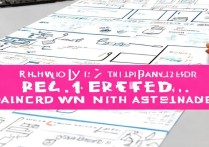


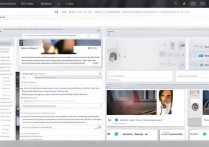






 冀ICP备2021017634号-5
冀ICP备2021017634号-5
 冀公网安备13062802000102号
冀公网安备13062802000102号